XBOXONE 随着游戏的增多,游戏都非常大,可能内置标配的500g硬盘满足不了大家的使用需求了。
微软在这方面做了很大的拓展空间(这点也比PS4好),支持外接硬盘,最高可同时支持2块16T外置移动硬盘。
硬盘要求: NTFS格式 没有分区 USB3.0接口
推荐款式:知名品牌的2.5寸移动硬盘
理由:体积小,无需独立供电,质量有保证
1将移动硬盘接到ONE主机的USB口上,主机的左侧有一个、主机背后的有两个USB口
插上硬盘后会有提示信息
选择 格式化存储装置
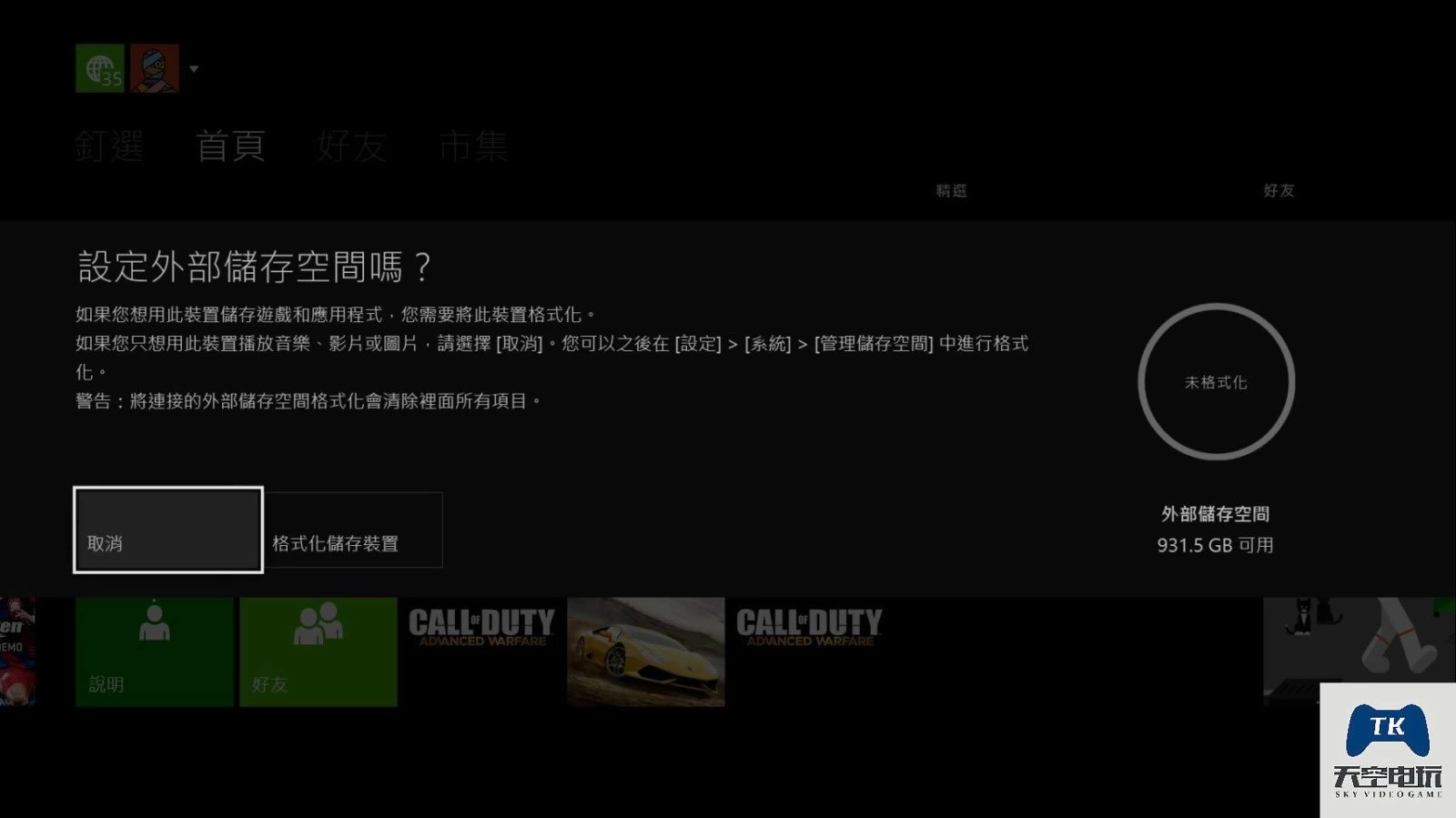
2 给你移动硬盘起名字 (没有拼音输入法的,用默认,或者英文和数字也可以) 然后 选择输入
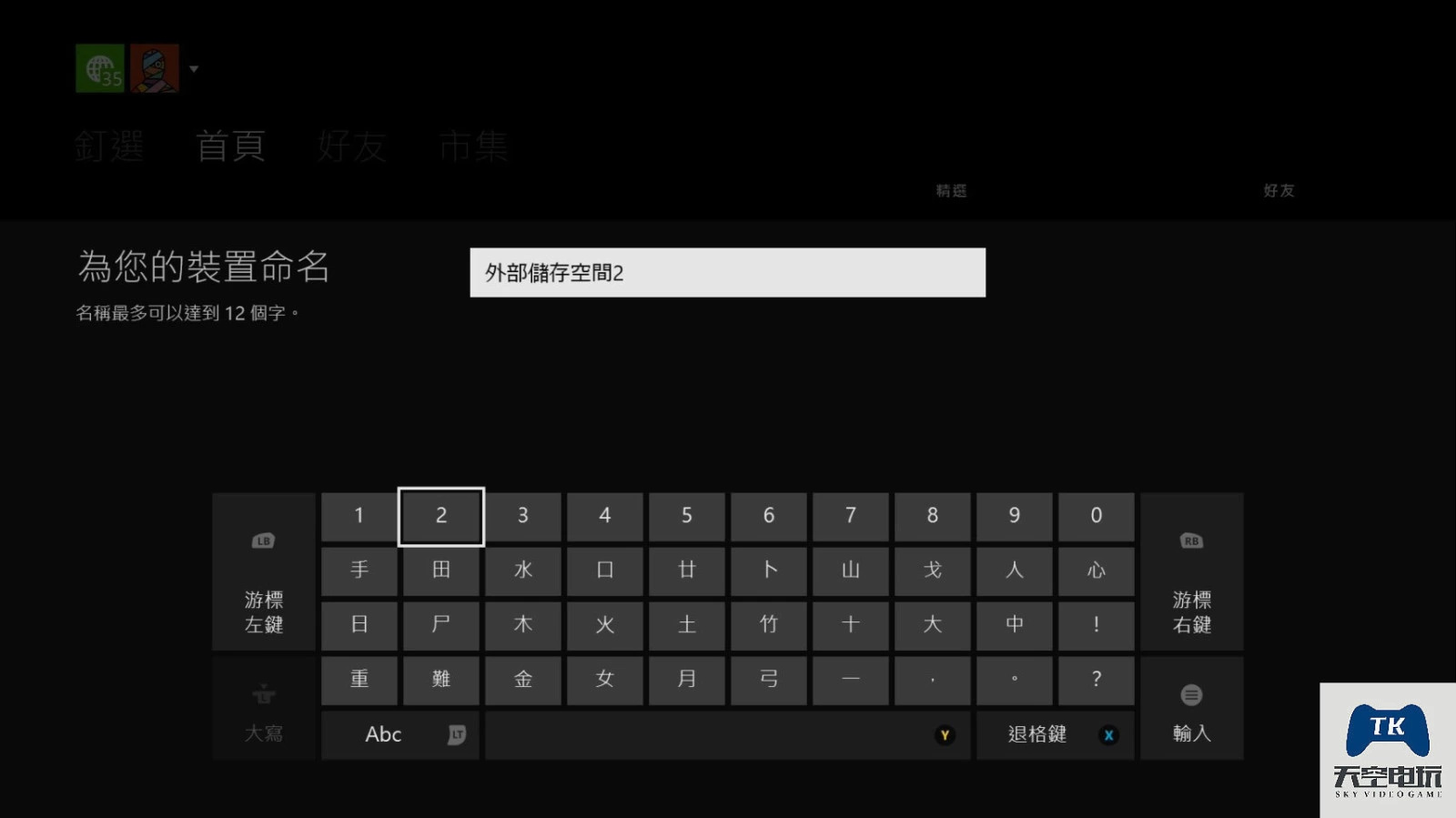
3 是否将移动硬盘设置为 默认安装路径 (这个看您个人的喜好了) 我们的建议是可以把不常用的放在移动硬盘上
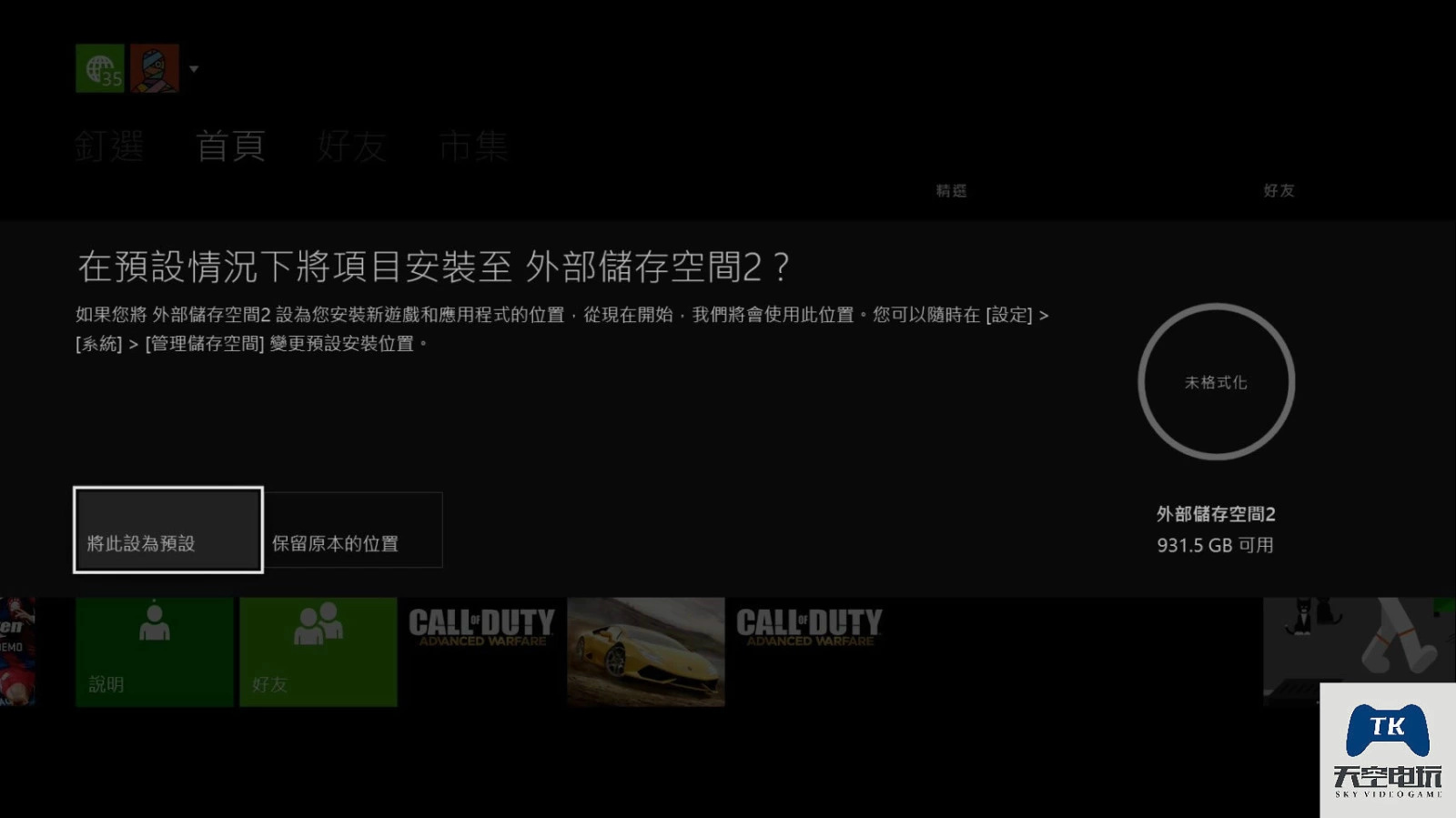
4 然后格式化硬盘

5 之后到 首页上的 我的游戏及应用程序里 就可以看到容量了
图片上光标的位置可以选择硬盘上的内容

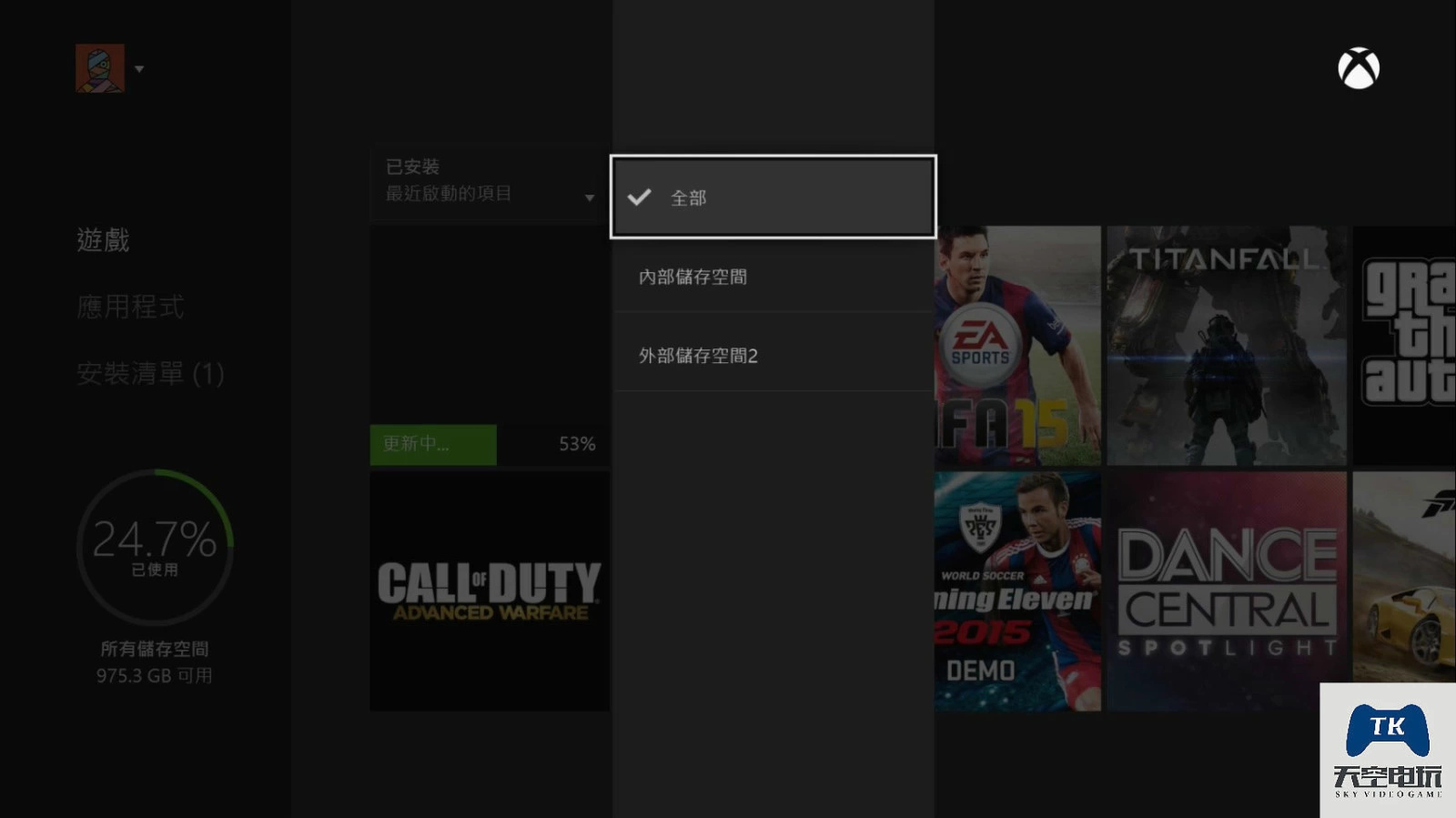
6 这是我们外接两块1t硬盘的效果 内置硬盘已经拷满 剩余1.8T容量

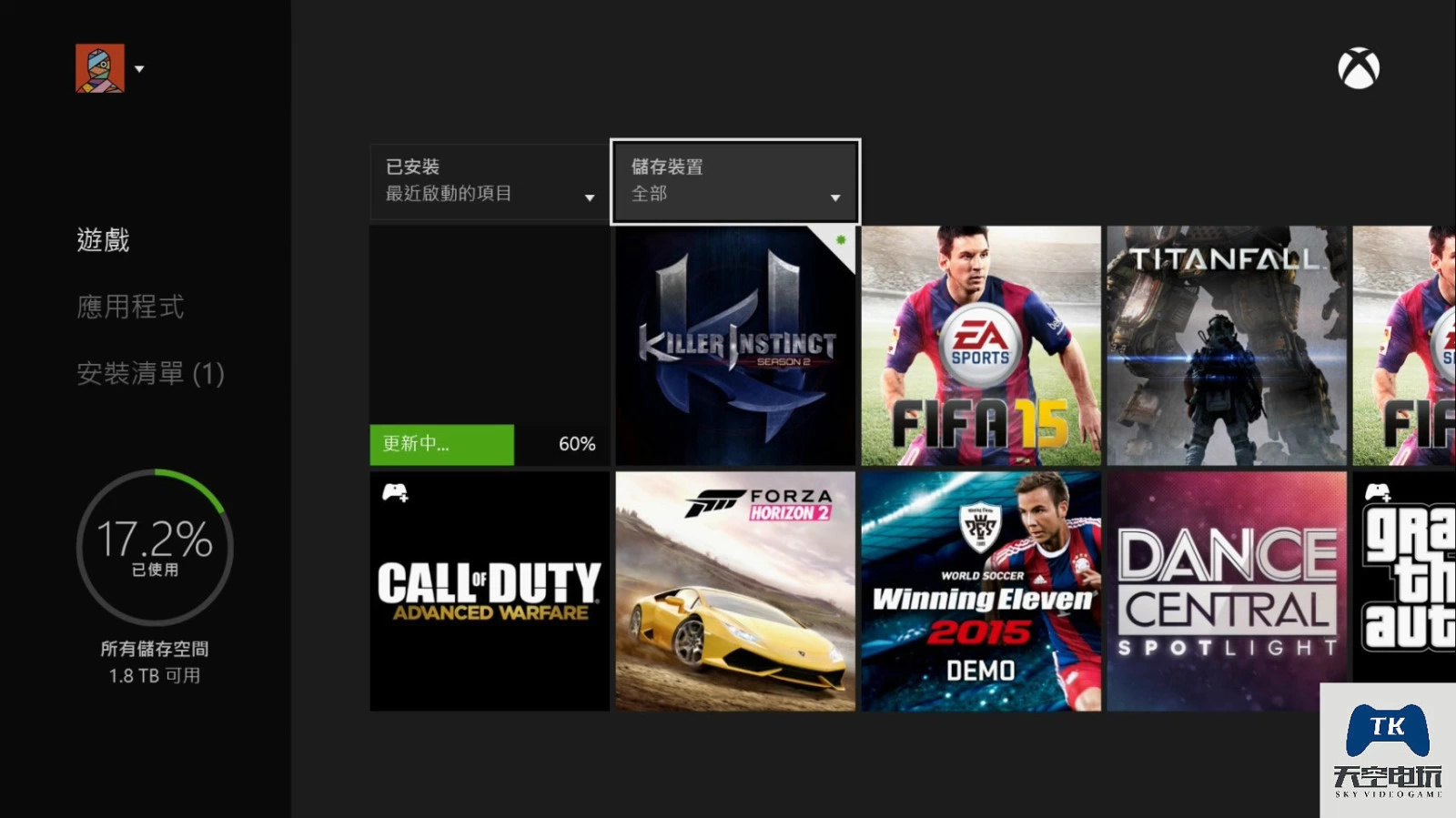
7 要将游戏移动到 移动硬盘里的操作方法
选择到需要转移的游戏 按手柄的 MENU键(三个横道的小按钮)
然后 选择 管理游戏
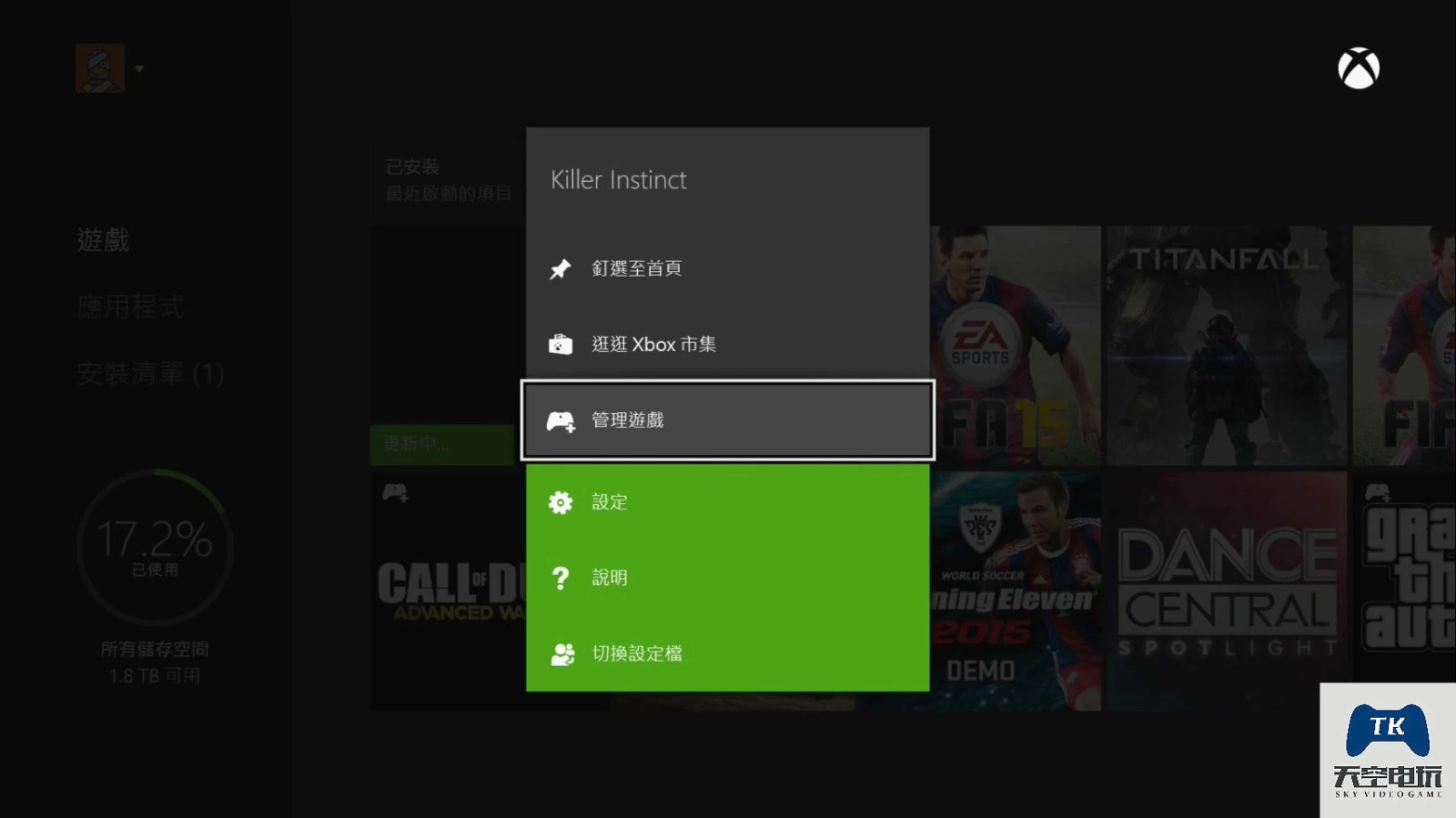
在光标位置按A 会有拷贝 移动 删除的选项 然后移动到移动硬盘里即可


移动硬盘, 拼音输入法, 知名品牌, 应用程序, 提示信息
免责声明:由于无法甄别是否为投稿用户创作以及文章的准确性,本站尊重并保护知识产权,根据《信息网络传播权保护条例》,如我们转载的作品侵犯了您的权利,请您通知我们,请将本侵权页面网址发送邮件到qingge@88.com,深感抱歉,我们会做删除处理。
